商业智能(BI)与大数据分析软件
效益,因管理而变,管理因我们(Smartbi)而变
你知道吗?Excel距离自助BI只差一个插件...
发布时间:2020-12-17 游览量:3052
我们在之前《Excel融合分析—完美融合Excel和BI,真正赋能一线用户》一文,介绍了Excel融合分析的定位、主要特色,还以一个实例演示了Excel融合分析的具体应用场景。很多Excel用户看了之后表示了极大的兴趣,表示希望继续深入了解一下这个功能。因此,这次我们以Excel融合分析的特点着手,继续剖析Excel融合分析能解决的问题和优势!
我们知道Excel融合分析在不改变Excel用户习惯的前提下,也能让他们使用到自助BI的功能,即既要保持Excel的优势(简单易用、沿用Excel的模板、数据和功能等);又能解决Excel的问题(安全性、性能、共享等问题);还能融入BI工具对数据强大的获取处理能力。下面小麦对于这些特点进行一一的介绍:

Excel融合分析如何保留Excel的优点?
1、易学易用
众所周知Excel普及度高,易学易用。而Excel融合分析是以Excel/WPS作为设计器,通过在Excel/WPS上安装插件来实现报表的设计和分析。和其他类Excel设计器相比,以Excel作为设计器,不会改变Excel用户习惯。而Excel用户在熟悉的界面上操作,更加得心应手,节省了学习成本,提高了工作效率!
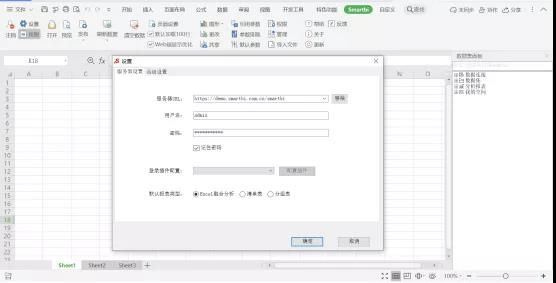
2、模板复用
用户存在大量基于Excel的报表模板,这些模板包括EXCEL图形、公式函数、布局样式等,积累了企业大量的业务智慧,而且计算加工逻辑复杂,如果换成其他的分析工具,Excel业务模板无法重用。
Excel融合分析是在Excel界面上进行操作,它可以实现模板跟数据分离,当数据进行更新变化时,整个模板的数据会自动更新,从而实现重用模板动态更新数据。
如下图是“客户复购分析”。它分为多个Sheet页,包括客户复购趋势、客户复购转化、RFM分析、行业分析等多个分析内容,这些sheet页中的EXCEL图形、公式函数、布局样式等都是设置好的。
说明:如想查看“客户复购分析”具体内容,请到我们智分析线上系统上查阅。
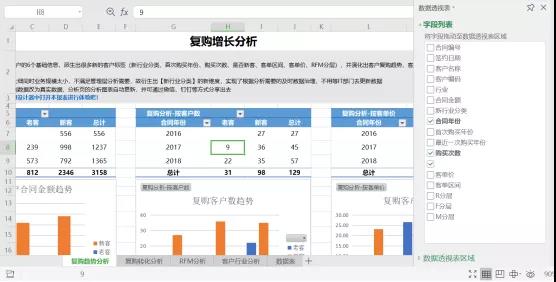
如下图、这些分析模板的数据来自于“数据表”中通过蓝色列原始数据自动计算生成的黄色数据列数据。我们只需要把“数据表”中的蓝色列原始明细数据替换成数据准备处理好的数据集数据,就可以让分析页的分析图表自动更新,实现EXCEL整个模板的复用。
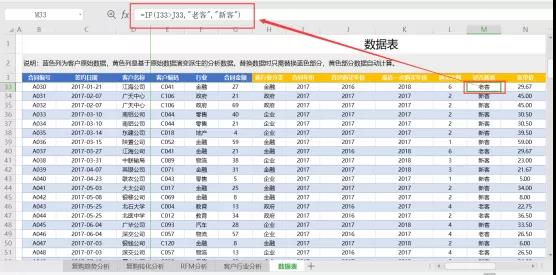
3、按需数据治理
通常如果不做数据分析,发现不了数据完整性、数据质量的问题。当我们进行分析的时候发现原始的数据存在不准确情况时,可以直接手动在Excel中修正以便立即分析,不用等待业务系统的改进,同时会驱动用户做后台的数据治理,提高数据中台完整性的演进效率。
如下图,在销售明细数据中“客户来源”原始数据存在不准确情况,我们可以直接手动在Excel中创建一个“客户来源修订”sheet页来进行修正,修正完成后就可以立即数据分析了,无需等待系统数据的改进,同时还能推动业务系统数据治理。
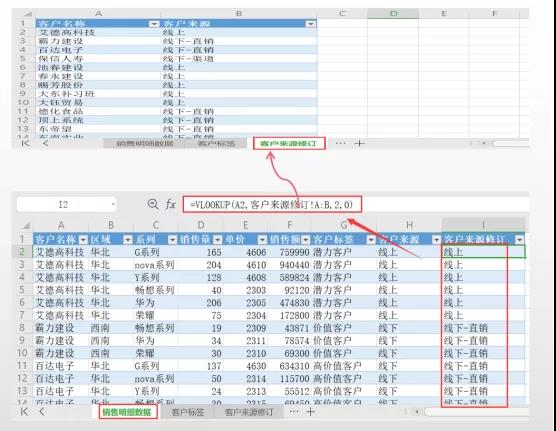
4、计算和分析能力
我们知道Excel具有强大的计算能力和数据分析能力,Excel融合分析所有的分析工作都在Excel中完成,完整的保留Excel的数据再加工、数据分析能力。
(1)完整保留Excel公式函数等相关计算能力。
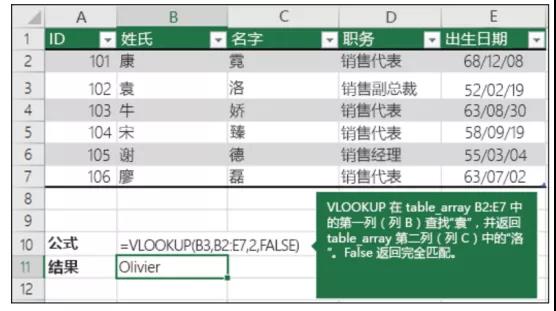
(2)完整保留Excel的各种图表能力。在Excel中通过数据间的关系选择合适的图表,使其表达的主题和内容更加简单清晰,比如折线图、柱状图、饼图等、迷你图基本图形,还有手风琴图、子弹图等高级图形。

(3)完整保留Excel的数据分析能力。数据透视表能通过对明细数据的聚合分类,可以方便快速的得出想要的结果。在Excel融合分析里同样能够使用Excel自带的数据透视表进行数据分析,比如实现行列不固定和动态扩展的报表。

Excel融合分析如何解决Excel的问题?
1、性能问题
我们知道Excel的性能问题比较突出,比如明细数据千万条Excel无法加载;Excel计算公式复杂,打开需要几十分钟等等,严重影响了用户的使用和分析。下面我们举几个最常见的性能问题,看看使用Excel融合分析是如何解决这些问题的。
问题1:
一线的业务人员获取Excel明细表,可能会超过千万条,没法加载到Excel中分析。
解决方案:
我们可以在Smartbi中通过透视分析 和SmartbiMPP功能做数据准备工作,将数据初步汇总。
比如每分钟的销售记录,累积有千万条数据。我们可以使用SmartbiMPP和透视分析对明细数据进行聚合操作,得出每日或是每周的汇总数据,这样千万条的明细数据就会变成几十万条的汇总聚合数据。数据量变小后,我们就可以在Excel中进行分析了。
另外,我们还可以在透视分析中增加过滤参数,通过参数对数据展示的数量进行进一步的控制,从而提高性能。
问题2:
Excel表中的计算公式复杂,Excel打开缓慢,可能需要几十分钟;
解决方案:
Excel融合分析支持在个人Excel端运算,也支持在服务器(集群)运算。我们可以在后端完成运算后在Web端打开,然后导出成不含公式的Excel静态文件,用户只需要打开最后不带公式的结果查看即可,而打开这样的Excel静态文件会非常快。
问题3:
用户希望在Excel中使用透视表进行探索分析,最终目标是查看探索结果。但是因为数据量比较大,比如几十万条,透视表进行探索很慢。
解决方案:
首先,我们可以使用【默认加载100行】功能基于100行抽样数据进行透视表探索分析,这样就解决了透视表探索分析慢的问题。
然后,我们把探索结果进行发布,在Web端最终展示的时候,再使用全量数据进行加载,这样就实现了最终查看的是全量数据的探索结果。
2、共享问题
问题描述:
报表存在于Excel文件中,所以共享的形式,也只能是把整个Excel文件去做共享,用户大都是把Excel文件通过邮件或即时通讯软件共享,这样文件满天飞,不好管理。另外,这样对于权限体系的管控,分发的方便性都不够好。
解决方案:
我们通过Excel融合分析把资源发布到平台上即可解决Excel文件共享的问题。
1. 我们需要把制作好的Excel融合分析报表发布到服务器上,以便浏览和管理。我们也可以把发布的报表通过Web链接去共享,实现数据实时更新。

2. 在共享前可以设置资源权限、数据权限和报表内权限,分别实现不同用户看到的资源不同,不同用户看到的数据不同、不同用户同一张报表看到的范围不同。具体参考下章节安全问题。
3、安全问题
问题描述:
我们知道使用Excel进行资源分享会有安全性的问题,主要体现在下面几个方面:
权限不好控制,实现权限范围内的用户才能查看相应的报表不便。
没法做到只共享分析结果,而不共享明细数据;
数据没法做到每个人的数据不同,根据用户权限动态更新数据。
解决方案:
而通过我们smartbi的权限管理体系,可以帮助用户解决以上问题,达到安全管理的效果:
1. 通过资源权限实现只有权限范围内的用户才能查看相应的报表。
2. 通过数据权限实现给一线业务人员,只能处理自己权限范围内的数据。
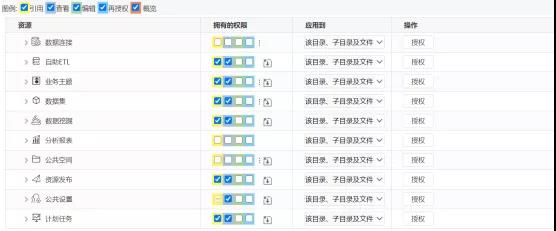
3. 通过脱敏规则实现字段级别的脱敏保护,精确控制报表内的数据权限。可以通过脱敏规则来实现权限的设置。


4. 通过报表内权限设置功能来实现针对不同的报表,控制报表内部明细数据的查看浏览权限。

Excel融合分析如何融合BI强大的数据能力?
1、自助取数
问题描述:我们知道Excel数据获取的过程比较麻烦,通过导出到Excel或是粘贴到Excel中去来实现取数。特别是周期性及其重复性(同样的数据,不同区域,权限不同)的数据获取,,也必须单独生成,数据准备完全依赖IT,响应不够及时。
解决方案:在产品中,IT只需帮助业务用户做好数据目录,做好宽表,业务用户通过数据集、透视分析等自动取数进行加工处理,加工以后再把结果字段直接拖到Excel里面,一刷新,数据就出来了。对于周期性和重复性取数需求,我们通过参数条件过滤和权限设置即可解决。
另外产品包括多种功能来满足用户不同的取数需求,具体说明如下:
✦ 自助数据集
如果要实现跨库查询,我们可以实现数据集用到比较多的是自助数据集,自助数据集主要是实现跨库,跨表的查询;它对数据底层数进行一定的处理加工,将处理好的表保存,作为后续数据可视化的基础。

✦ 透视分析
业务用户基于Smartbi透视分析功能对清单数据进行自定义的数据处理,通过简单地勾选就可从千万清单数据中筛选出Excel所需的汇总数据结果,并生成透视分析结果集,完全满足业务用户自助式数据准备!
而且,透视分析的结果一般已经比较小了,如果统计性能不够快,可以通过SmartbiMPP做性能加速。另外,透视分析通过拖拽字段即可生成参数,实现动态参数化。
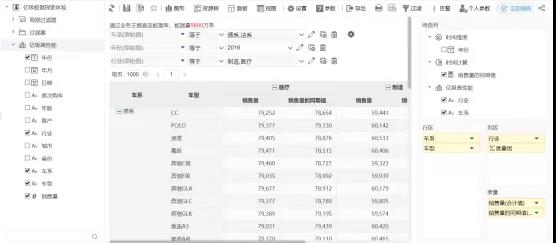
✦ 导入的数据文件
在业务中,经常会有上传文件保存到数据库,然后再数据表中查看数据的需求;为方便用户做数据管理以及更方便地使用文本数据,Smartbi可加载文件数据将数据文件导入到高速缓存库或数据源。

2、数据联合
线上线下数据联合是指通过获取在线数据,通过公式结合本地静态数据,实现数据匹配,从而进行数据分析和展示。
应用场景:
需要进行线上线下数据联合的场景很多,比如销售明细数据从在线数据库中获取,但“客户标签”存储在本地Excel文件中,尚未标准化,随需应变。通过对线上线下数据做联合分析,以便对不同标签的客户有不同的促销手段。
解决方案:
首先,通过Smartbi数据服务和Excel插件功能实现销售明细数据的自助取数。通过Smartbi数据服务功能进行数据连接、准备和处理,然后在Excel设计器中,从数据集面板拖拽字段实现到对应Excel的单元格中,从而实现自助取数。图片

然后通过VLOOKUP函数从“客户标签”页中匹配获取数据,从而实现线上线下数据联合。

通过上面介绍,相信现在您已经对Excel融合分析的功能特色有了更深入的了解了!若您也是Excel用户,希望使用Smartbi 的Excel融合分析功能能解决您的问题!

























